
TeamViewer(远程控制) for android v15.72.19 安卓版
- 大小:220.5MB
- 分类:系统工具
- 环境:Android
- 更新:2025-11-27
热门排行
截图
滑动图片可查看更多>>
简介
teamviewer手机版是一款功能强大的远程控制软件,不仅支持电脑远程控制电脑,还支持手机远程电脑或者电脑远程手机等操作,全方位实现PC间、移动设备到PC、PC到移动设备甚至移动设备间的跨平台连接。客户端无需安装任何程序,只需要输入ID号和密码就可以随时随地进行远程操作,无论是对文件、网络还是程序的访问都可以实时实现。
同时teamviewer软件还支持在线参加会议,群聊天,视频通话等功能,无论是家人、朋友、同事、客户遇到需要解决的问题,只需要使用智能手机或者平板电脑,即可随时随地轻松远程访问和控制计算器或者移动设备,来帮助他们方便快捷地解决问题。不仅如此,软件还支持文件的双向传送,可以在计算机和移动设备之间轻松传输文件,快速的数据传输,高达60fps的远程对话帧速率,硬件加速和自动质量调整,保证了用户体验的优化。
teamviewer软件对个人用户提供免费使用的服务,不需要提交任何个人信息就可以注册使用。用户可以根据自己的需求,对联系人和设备进行排列、分组和共享,接收重要通知的提醒或者查看最近联系人的在线情况,只需要点击一下即可立即发送消息或进行连接;即时消息功能包括群聊、网络聊天、离线消息、聊天记录和固定聊天组,可由客户从服务事项发起聊天,全面支持移动设备,并提供端对端加密,teamviewer让远程连接体验更高速、更稳定、更人性化。有需要的朋友可在本站下载使用哟!
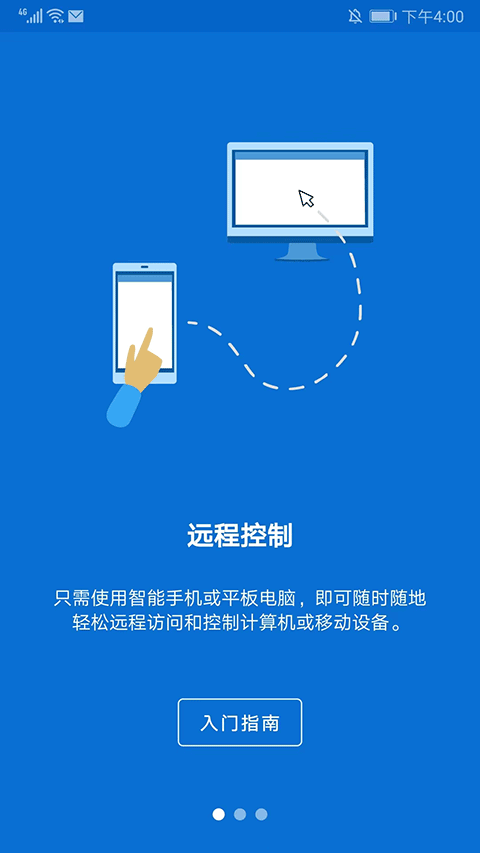
软件功能
1、安全互联的工作空间解决方案
我们的远程访问及支持解决方案为所有人提供安全的设备连接。我们以技术创新和极速流畅而高度安全的全球网络为依托,正逐步创造一个足不出户的“小世界”,从而为实现真正的全球工作空间铺平道路。
2、轻松&安全的远程桌面访问
TeamViewer 使您能够随时随地通过 3G 或更快速的互联网连接远程访问和控制计算机桌面和服务器。此类访问兼容各种设备且完全安全。现在,任何现代化智能手机都可作为进入工作空间的窗口。
3、需要远程支持的时刻
在 TeamViewer 平台上,每日支持的会话数都超过 2,000 万。我们的 256 位 AES 加密法和 ISO27001 认证的数据中心可为您的客户&和员工提供强力支持,让您体验前所未有的安全或轻松。即使天各一方,在其最需要帮助之时,也能如近在咫尺,随时伸出援助之手。
4、集成远程监控和管理
我们的集成RMM解决方案 TeamViewer Remote Management,帮助您保持您的IT稳定、安全、高效运行。您甚至可以不需要远程连接您的设备,就可以监控和收集各个有效数据,在有可疑迹象时就立即收到通知,避免问题发生。此外,我们一流的反病毒解决方案,还能帮你保持IT环境的干净整洁。
5、使用TeamViewer进行移动端远程协助吧!
TeamViewer是全球唯一能够通过任何桌面和移动设备访问并控制LIVE iOS设备屏幕的远程支持软件。此外,你也可以用类似的方式访问任何已安装TeamViewer的Android设备。无论是员工自带设备的小型企业,还是公司为员工配备设备的大型组织,TeamViewer都是为其提供远程支持的理想方案。

软件特色
1、多平台
实现PC间、移动设备到PC、PC到移动设备甚至移动设备间的跨平台连接,支持Windows、macOS、Linux、Chrome OS、iOS、Android、Windows Universal Platform和BlackBerry。
2、最大兼容性
TeamViewer 可以在最广泛的设备和操作系统上运行,包括配备最新操作系统的最先进系统以及较陈旧的设备和传统操作系统。
3、无需配置
立即开始和使用TeamViewer。TeamViewer甚至可在防火墙后台工作,并自动检测任何代理配置。
4、易于理解
体验布局清晰、简明易懂、触控方便且操作快捷的先进用户界面。
5、高性能
智能连接设置和路由、带宽的高效使用、快速数据传输、高达 60 fps 的远程会话帧率、硬件加速以及自动质量调整,确保了优化的用户体验。
6、高安全性
TeamViewer采用RSA 2048公钥/密钥交换算法和AES (256位)会话端对端加密技术,每次访问均生成随机密码,支持可选的双重验证,并且通过受信任设备以及黑白名单功能实现访问控制。
7、世界通用
TeamViewer提供30多种语言版本并支持国际键盘,这使其成为世界通用的理想解决方案。
8、试用和个人用途免费
TeamViewer供免费试用,无需提交任何个人信息。同时,您可在家中将其免费地用于个人用途。
9、计算机和联系人管理
根据需要对您的计算机和联系人进行排列、分组和共享。接收重要通知的提醒。查看最近联系人以及联系人何时在线,只需点击一下即可立即发送消息或进行连接。
10、自动搜索
自动搜索附近联系人和设备,使合作和互动更为轻松。
11、集成监视检测
通过将设备分配到您的TeamViewer帐户,TeamViewer可向您发送有关磁盘空间、Windows更新、防病毒保护和Windows防火墙的警报。
12、用户和设备管理
将用户和设备添加到您的公司(许可证)并分配权限。共享群组。使用基于策略的设置管理设备,并查看必要的设备信息,即使处于脱机状态也可以。启用安全访问控制连接设备,不需要密码。
13、设置策略
创建和分配设置策略,并在必要时强制执行。对设置策略的任何更改都自动应用于分配的设备。
14、通道组
在许可证内部创建单独的通道组并将用户分配给它们,确保特定团队始终能够访问所需通道。
15、聊天
即时消息功能包括群聊、网络聊天、离线消息、聊天记录和固定聊天组,可由客户从服务事项发起聊天,全面支持移动设备,并提供端对端加密。
16、文件传输
通过使用各种便捷途径(如文件管理器、上下文菜单、拖放操作以及链接到云存储提供商的文件框),以高达200 MB/s的传输速度共享任意大小的文件。
17、白板
在远程控制或会议会话期间,可使用包含多种形状、画笔、标记工具和对话气泡的白板。
18、远程音频和视频
在连接期间,可从远程计算机收听音乐或系统声音及观看视频。
19、高保真VoIP
在IP语音传输期间采用自动降噪和回声消除技术,体验高保真音频质量带来的清晰通话体验。
20、会话录像
录制远程控制或会议会话(包括声音、IP 语音、视频和网络摄像头图像),并可轻松转换为 AVI 视频格式。会话录音也可以强制执行。
21、超高清晰度
凭借智能缩放功能。TeamViewer可实现与UHD显示屏的无缝衔接,满足远程控制和会议会话的需要。
22、终端服务器支持
在终端服务器环境中,可选择为每个用户生成一个单独的ID,便于他们同步且单独地使用TeamViewer。
23、大批量部署
通过活动目录域中的组策略(GPO),向数千台设备一次性部署TeamViewer或TeamViewer Host (静默方式)。此外,也可通过Management Console将TeamViewer Host部署到您的Android移动设备群。
24、集成服务台
通过 TeamViewer servicecamp,集成服务台管理并追踪传入票证。通过对您的请求进行优先化并识别常用服务或支持主题,简化响应时间。
TeamViewer手机版工作原理
TeamViewer连接的原理主要分为三部分,分别是
①如何根据ID找到要连接的电脑,
②找到电脑之后如何内网间互联,
③如何能操作对方的电脑。
一、先说TeamViewer如何根据ID连接到对方:
1、运行 TeamViewer 之后,电脑会先连接到TV的服务器,然后服务器对这台电脑分配一个唯一的ID。这个ID主要是以网卡的MAC地址为依据生成的,所以如果想给电脑换一个TeamViewer ID,只要修改一下MAC地址就行了。
2、当一个 TeamViewer 连接另一个的时候,会先连接到服务器,通过ID与电脑的对应关系找到这台要连接的电脑。
二、如何建立内网对内网的连接:
如果连接的其中任一方是有公网IP的网络环境,双方的连接就启用P2P连接。
双方是内网的情况, TeamViewer数据就会通过 TeamViewer 自己的服务器进行中转。
这也是TeamViewer 内网互通会在网络高峰期比较慢的原因。
三、如何操作被控机的鼠标与键盘:
原理与远程控制木马是一样的。这里远端指被控制的电脑。
连接建立之后,远端的电脑图像压缩后发回本地,这样本地就能看到画面,本地进行键盘鼠标的等操作的动作封装成数据包发送给远端解开后还原成动作进行远程的模拟操作。
远端反馈的画面通过压缩后继续发回给控制端。
就远控的图像传输来说,早年远控都是直接进行JPEG截图后传输,所以速度不太理想。之后各种大牛延伸出很多很腻害的基于截图的方式的屏幕传输的算法,传输效率进一步提高,通常是先加载一个虚拟屏幕驱动,然后对屏幕做逐行扫描,然后计算变化的部分,之后只传输变化的部分。
TeamViewer也是支持虚拟屏幕驱动的,但是需要到设置中手动进行安装。
teamviewer手机版怎么注册账号?
1、打开远程控制软件teamviewer手机版,选择右上角“齿轮”图标,
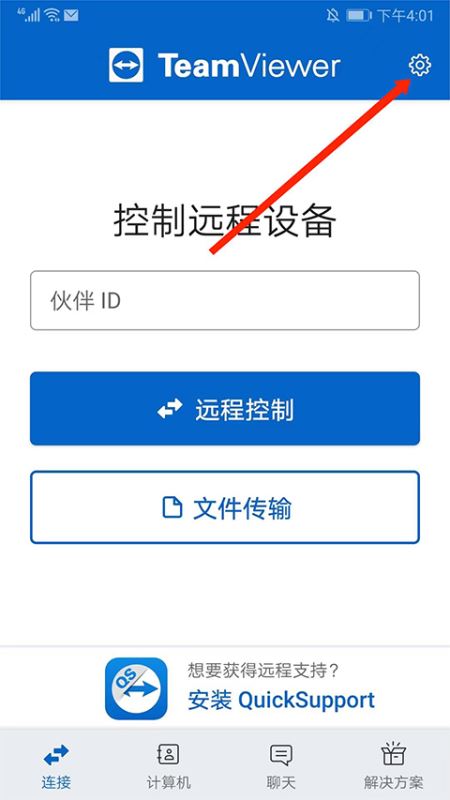
2、进入到设置界面,选择“登录或注册”选项,
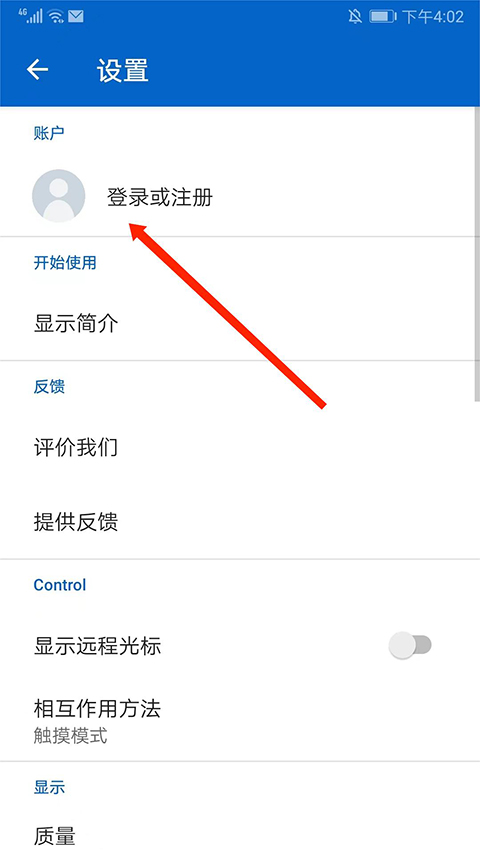
3、往下滑动,选择下方“注册”选项,

4、填写“电子邮箱”、“姓名”、“密码”和“确认密码”后,选择下方“注册”即可。

teamviewer手机版如何控制电脑?
1、打开电脑端TeamViewer,查看并记住ID号和密码,

2、打开手机上的TeamViewer app,
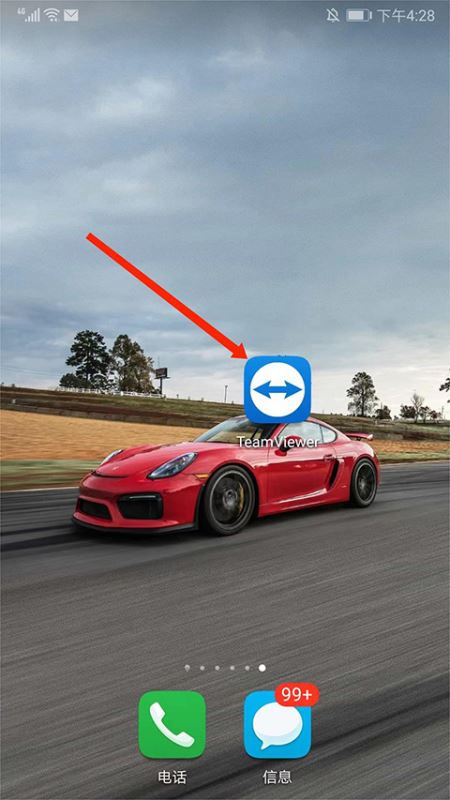
3、在伙伴ID栏目,输入电脑端的ID号,然后选择“远程控制”选项,

4、在“请输入您的伙伴密码”栏目中,输入电脑端的密码,选择右下角“确定”选项,
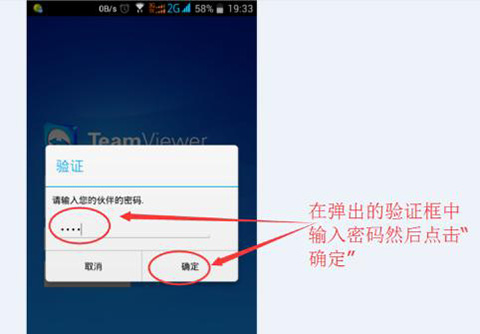
5、成功连接电脑并显示桌面界面,滑动手机屏幕即可开始控制电脑了。

teamviewer手机版怎么控制手机?
1、打开手机上的TeamViewer app,在伙伴ID栏目中“Partner ID”输入伙伴ID号,选择“Remote Control/远程控制”选项,
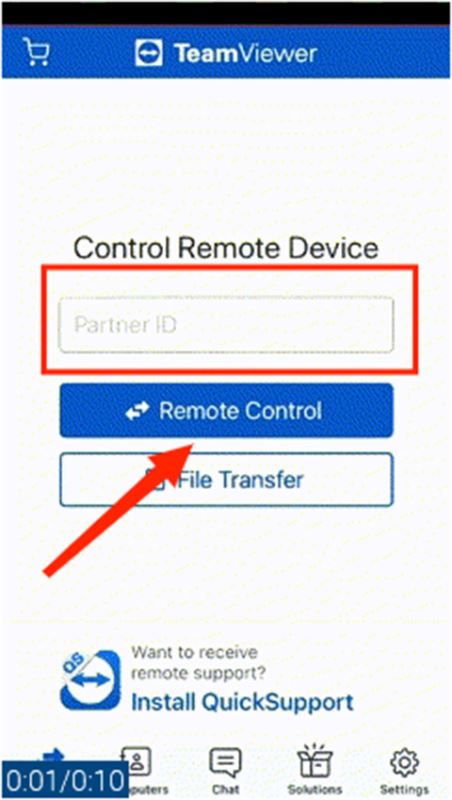
2、在被控制端的手机上会弹出一个远程控制确认,选择“ALLOW/允许”选项,
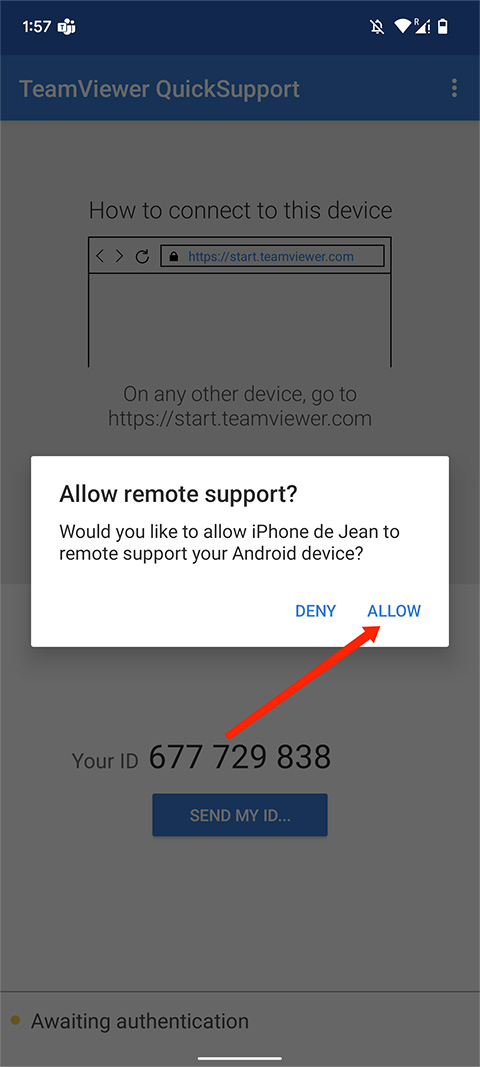
3、出现另外一部手机桌面,即可开始控制手机了。
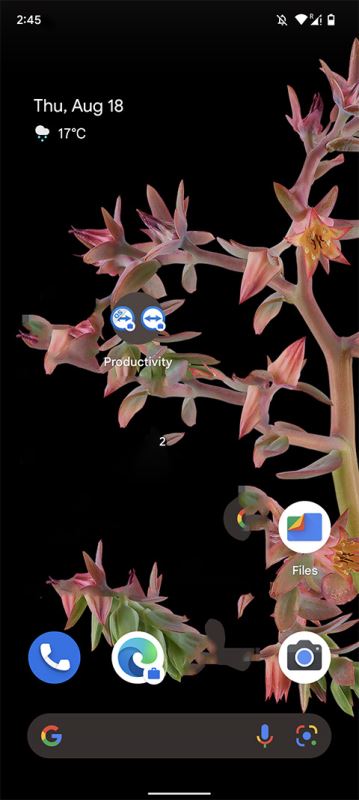
teamviewer和向日葵哪个好用
1、TeamViewer和向日葵品牌对比
TeamViewer成立时间有20年,总部设立在德国,在国内也是比较有知名的,目前TeamViewer有25亿多台 完成注册,全球总的用户超过60万,TeamViewer也适用于所有桌面的和移动的远程操作,可以跨平台合跨地狱。
向日葵在国内也是一款远程操作,远程桌面链接以及远程管理的工具,目前主要针对国内市场,很多国内的用户都比较喜欢向日葵,在国内,已经超过5000万主机的选择。
2、TeamViewer和向日葵功能对比
TeamViewer具备远程访问电脑,并且支持远程客户传输和跨平台操作,几乎所有的桌面和移动都是可以使用的,操作流程自如,尤其是在可用性、图像质量及文件传输速度方面堪称同类产品中的翘楚。TeamViewer也可以完全突破防火墙的限制,无需担心是否是固定IP。
向日葵是在远程办公、远程游戏、远程控制移动设备等方面功能比较强大,当然操作也是当下比较流行的。
3、TeamViewer和向日葵安全性对比
TeamViewer内置工业级安全相关功能,包括端到端256-bit AES加密、双因素身份验证GDPR合规、全天候数据中心监控、DigiCert代码签名、防护以远程控制时黑屏功能,并获得SOC2、HIPAA/HITECH等多项认证。
远控结束锁定设备等安全保向日葵有安全验证、远控请求分配授权、远控录屏、黑屏模式、远控结束锁定设备等安全保障。
总结:如果在国内的话向日葵相对来说更加好用些,因为向日葵在外设、客服和产品多样化方面可能还是比TeamViewer更好的,而且国内好像使用人数更多。
软件特点
1、安全访问 Windows、macOS 和 Linux 计算机,犹如亲临现场
2、提供即时支持,或管理无人值守的设备(如服务器或虚拟机)
3、远程控制 Android 手机和平板设备,包括坚固耐用的设备、自助服务终端和智能眼镜
4、使用 Assist AR 提供基于 AR 技术的实时支持,同时在环境中放置 3D 标记引导用户操作
5、即使出差在外,也可使用手机或平板电脑,利用远程桌面轻松办公
6、轻松地在设备间实现双向文件共享与传输
7、支持会话期间实时聊天功能,可轻松提出问题、了解最新情况或获得指导
8、畅享流畅的屏幕共享,体验实时的声音与高清视频传输
更新日志
v15.72.19版本
1、已实施一个小错误修复程序,以减少客户端启动时的负载。
2、改进了Android登录的深度链接实现,以确保从外部浏览器进行更可靠的重定向,并提供更流畅的用户体验。
3、“连接”选项卡工作表的登录流程已得到改进,以提高一致性。
4、修复了用户注销或删除帐户后“连接”选项卡上的数据仍然存在的错误。
5、小修复和改进。
v15.45.263版本
1、修复了bug
2、提升了稳定性
软件信息
- 开发商:TeamViewer GmbH
- 备案号:境外APP
- 包名:com.teamviewer.teamviewer.market.mobile
- MD5:49AE84BB9A919005296EC8C0024AD238
- 应用权限:点击查看
- 隐私政策:点击查看













 chrome下载
chrome下载 知乎下载
知乎下载 Kimi下载
Kimi下载 微信下载
微信下载 天猫下载
天猫下载 百度地图下载
百度地图下载 携程下载
携程下载 QQ音乐下载
QQ音乐下载